博客摘要:为了解决问题,用户可以升级其硬件以满足系统要求,或调整某些设置或驱动程序以使其设备如有支持。如果您不想花任何一分钱来升级硬件,那么您可以尝试以下方法来摆脱烦人的“系统要求未满足”水印。
当利用不支持的硬件运行Windows 11时,它将在屏幕的左下角显示“系统不满”的水印。尽管对于那些在虚拟机中使用OS的人来说,这可能不是问题,但对于大多数用户而言,水印可能非常明显且令人讨厌。幸运的是,您可以通过注册表黑客攻击并更改小组策略编辑器,从而摆脱“系统要求未满足”水印。
是什么促使在Windows 11上显示“系统需求”水印?
Microsoft的Windows 11与其前身相比,施加了更严格的硬件要求。如果您的系统下降以满足最低条件(包括TPM 2.0的必要性),则安装过程突然停止。
但是,已经出现了许多解决方法,以绕过这些限制,从而使Windows 11在不支持的硬件上安装。最初,微软允许这样的安装,并警告了潜在的安全风险和未来更新。随后,引入了永久性水印,以向用户提醒您的系统不受支持。设置应用程序也可能出现类似的消息。让我们讨论删除水印的方法。
方法1:使用注册表编辑器删除水印
如果您在PC上遇到“系统需求”水印,则可以通过调整注册表编辑器中的dword值来消除它。由于修改Windows注册表具有固有的风险,因此建议在使用注册表编辑器进行任何更改之前创建一个还原点。请按照以下步骤消除Windows 11中的“系统需求”:
步骤1:点击Windows + R启动运行框。
步骤2:键入regedit,然后单击确定以启动注册表编辑器。
步骤3:转到注册表编辑中的以下路线。另外,您可以将路径复制并粘贴到注册表编辑地址栏中以加快导航:
HKEY_CURRENT_USERControl PanelUnsupportedHardwareNotificationCache
步骤4:右键单击右窗格中的SV2 DWORD值,然后选择“修改”。
步骤5:在数据框中输入0以备值。
步骤6:要保存更改,请单击“确定”。
步骤7:要应用更改,请退出注册表编辑器并重新启动计算机。
重新启动后,Windows 11将不再显示未支撑的硬件水印。
您必须创建一个新的UnsupportedHardWarenotificationCache键,并设置其值,如果您还没有。执行此操作:
步骤1:右键单击hkey_current_usercontrol面板,控制密钥,在注册表编辑中,然后选择新>键。
步骤2:在那之后,给钥匙一个新名称,无支撑的hardwarenotificationcache。
步骤3:选择新密钥后,右键单击它,然后选择新的> dword(64位)值。
步骤4:将新值重命名为SV2。
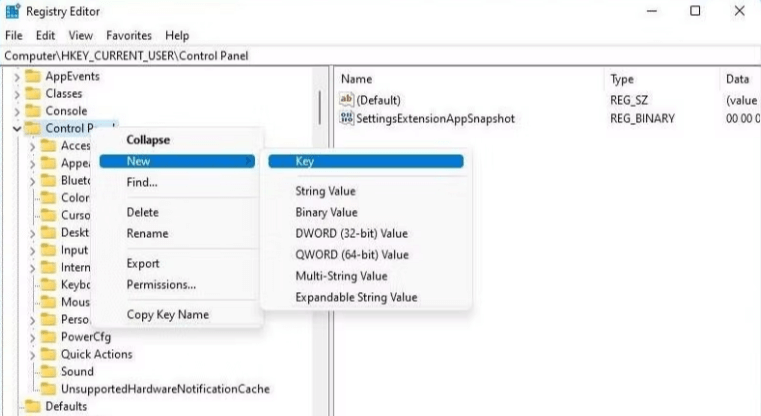
步骤5:接下来,调整SV2 DWORD的值,并将其值数据设置为2。
步骤6:要保存更改,请单击“确定”。
有了新鲜的升级,水印可以返回。要维护干净的桌面,安装更新后必须重复这些过程。
方法2:使用组策略编辑器删除水印
在Windows 11中,您可以使用组策略编辑器禁用“系统要求不满足”警告。为此,您需要更改“在无法满足Windows系统要求时隐藏通知”的“隐藏通知”组策略,并将其设置为启用。重要的是要注意,默认情况下,本地组策略编辑器仅在Windows 11 Pro,Enterprise和Education版本上安装。如果您使用的是Windows Home,则可以按照以下概述的步骤启用组策略编辑器。
为了禁用水印,请按照以下步骤进行操作:
步骤1:点击Windows + R将列出“运行”对话框。
步骤2:键入gpedit.msc后,单击“确定”以启动组策略编辑器。
步骤3:转到小组策略编辑中的以下条目:
本地计算机策略>计算机配置>管理模板>系统。
步骤4:向下滚动在右侧部分,然后搜索标有“在未满足Windows系统要求时隐藏消息”的条目。
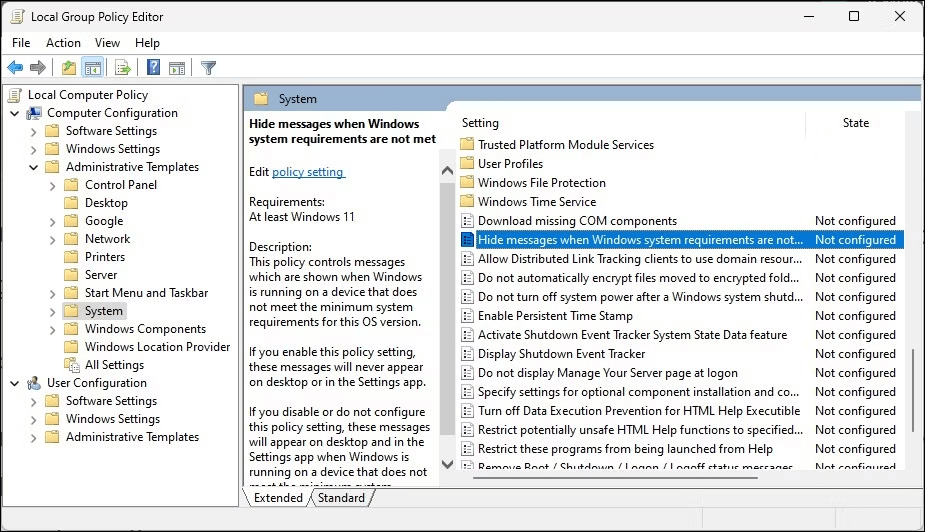
步骤5:在条目和属性窗口上的双击将打开。
步骤6:选择启用选项,然后单击“应用”按钮,然后按照确定。
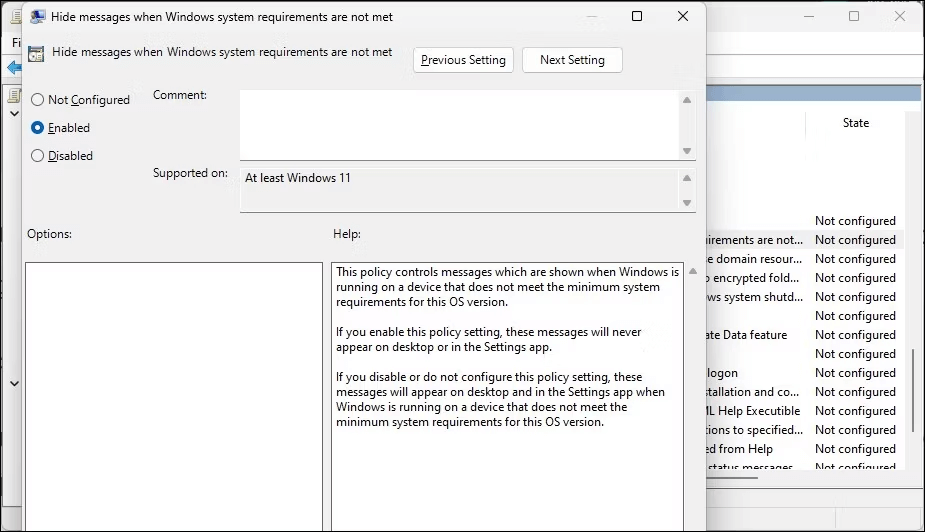
笔记:为了实现修改,您必须立即重新启动计算机。重新启动后,桌面上不会显示“最低系统要求”。当Windows系统要求不得不满足策略时,打开隐藏消息,如果您需要撤消修改,则将其设置为未配置。
Windows 11中没有更多的“系统要求”水印|享受干净的桌面
如果您在不符合TPM安全启动要求的情况下安装了Windows 11,则可能会在计算机上看到系统需求。值得庆幸的是,您可以使用GPEDIT配置组策略或更改Windows注册表项目以摆脱水印。如果您知道其他任何可以帮助删除“不满足的系统要求”弹出窗口的解决方法,请在下面的评论部分中分享它们!在社交媒体上关注我们 - Facebook,,,,Instagram和YouTube。
参见:如何删除tiktok水印
